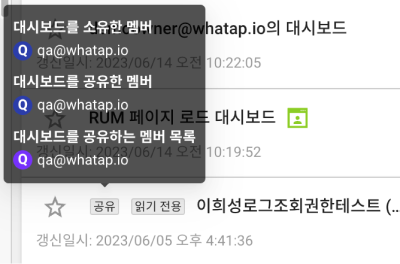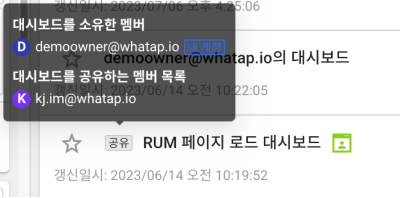Flex 보드 공유하기
통합 Flex 보드 메뉴에서 생성한 대시보드를 다른 멤버와 공유하거나 복사해 재사용할 수 있습니다.
공유와 복사의 차이
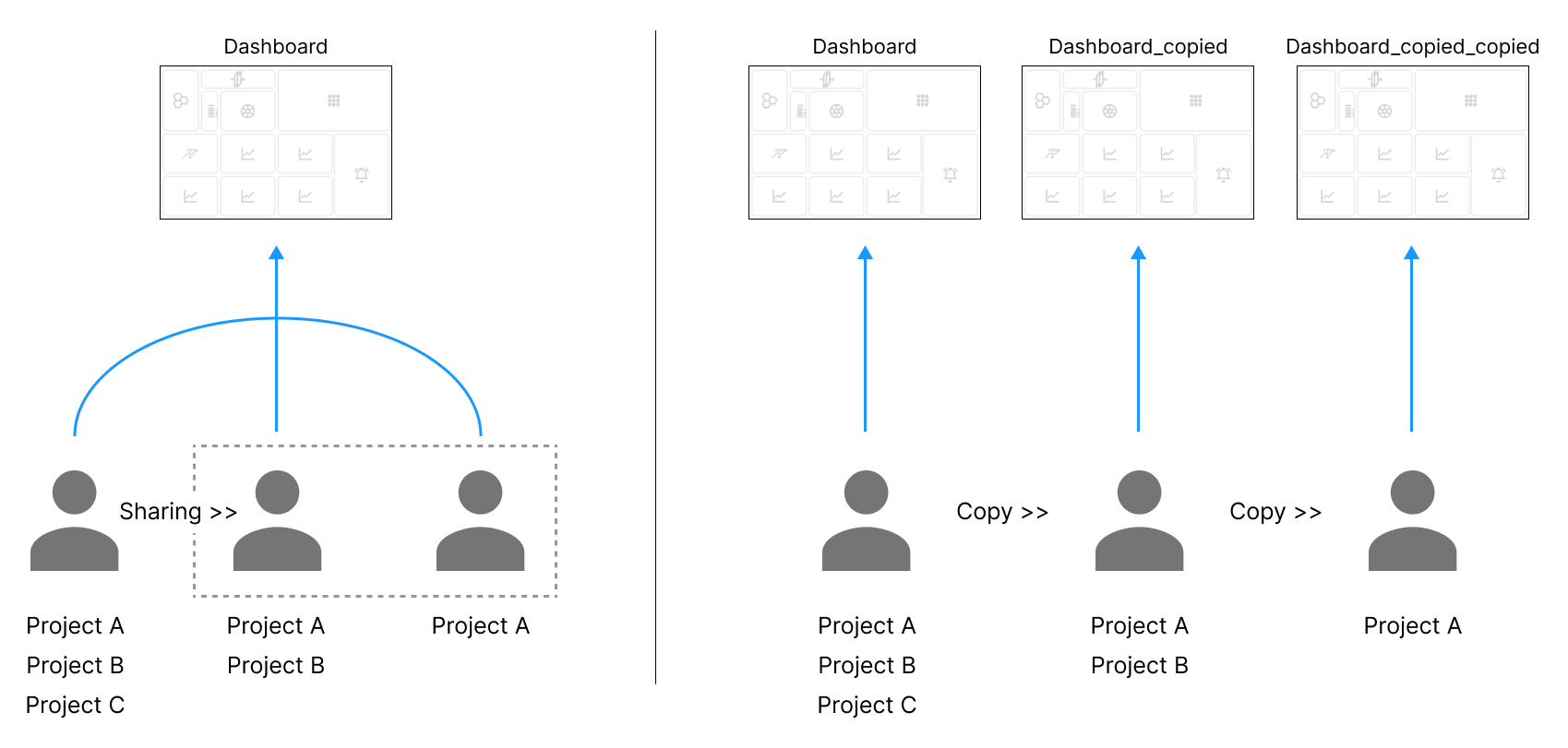
-
대시보드를 공유한 경우 공유한 멤버는 모두 같은 대시보드를 볼 수 있습니다.
-
대시보드를 다른 멤버 또는 나에게 복사한 경우 복사된 별도의 대시보드를 볼 수 있습니다.
-
읽기 전용으로 대시보드를 공유 또는 복사 받은 멤버는 대시보드를 수정할 수 없지만 수정 모드로 공유 또는 복사된 대시보드는 수정할 수 있습니다.
-
읽기 전용으로 대시보드를 공유받은 멤버는 읽기 전용으로 대시보드를 공유할 수 있으며 복사할 수 있습니다.
-
대시보드에 포함된 프로젝트 중 최소 1개 프로젝트에 초대된 멤버에게 대시보드를 공유할 수 있습니다. 공유 또는 복사 받을 멤버가 프로젝트에 소속되어 있는지 확인하세요.

대시보드 공유 및 복사 기능이 업데이트됐습니다
이전에는 공유 또는 복사 받을 멤버에게 수정 권한이 있어야 했지만, Service 2.3.0 릴리스 이후 권한에 상관없이 프로젝트에 소속되어 있기만 한다면 복사 또는 공유할 수 있습니다. 단, 공유 받은 대시보드의 프로젝트 중 조회 분석 권한이 없는 프로젝트는 데이터를 조회할 수 없습니다. 멤버 권한에 대한 자세한 내용은 다음 문서를 참조하세요.
Flex 보드 공유하기
사용자가 생성한 Flex 보드를 다른 멤버와 공유해 동일한 대시보드를 볼 수 있습니다. 이를 통해 업무를 공유할 수 있습니다. 공유한 대시보드를 수정한 경우 공유받은 모든 멤버는 동일한 대시보드를 확인할 수 있습니다.
이 기능은 통합 Flex 보드 메뉴에서만 이용할 수 있습니다. 프로젝트의 Flex 보드 메뉴에서는 이용할 수 없습니다.
-
통합 Flex 보드 메뉴의 대시보드 목록에서 공유하려는 대시보드의
버튼을 선택하세요.

-
대시보드 공유하기 창이 나타나면
계정 버튼을 선택하세요.
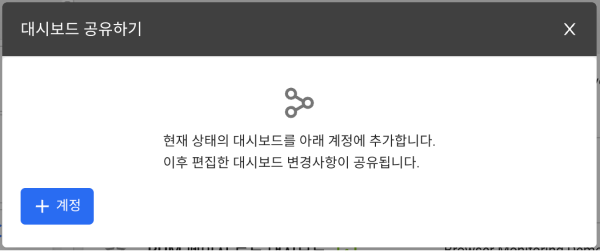
-
대시보드를 공유할 멤버를 선택하세요.
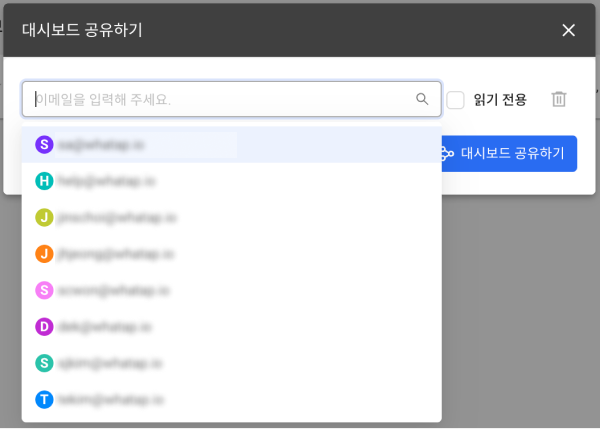
-
공유 대상을 추가하려면
계정 버튼을 선택하세요. 멤버를 추가로 선택할 수 있습니다.
-
대시보드에 포함된 프로젝트 중 최소 1개 프로젝트에 초대된 멤버에게 대시보드를 공유할 수 있습니다. 공유 또는 복사 받을 멤버가 프로젝트에 소속되어 있는지 확인하세요.
-
-
대시보드 공유하기 버튼을 선택하세요.
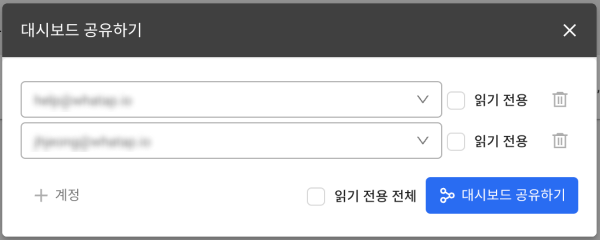
-
읽기 전용을 선택하면 공유받은 멤버는 대시보드를 수정할 수 없습니다.
-
공유받을 멤버 모두에게 읽기 전용으로 공유하려면 읽기 전용(전체)를 선택하세요.
-
대시보드를 공유한 항목은 대시보드 목록 에서 공유 태그가 표시된 것을 확인할 수 있습니다. 공유 태그에 마우스를 오버하면 대시보드를 공유한 멤버에 대한 정보를 확인할 수 있습니다. 읽기 전용으로 공유한 멤버에게는 읽기 전용 태그가 표시됩니다.
| 대시보드를 공유받은 경우 | 대시보드를 공유한 경우(대시보드 소유자) |
|---|---|
|
|
대시보드 공유 조건
-
대시보드 공유 기능은 홈 화면 > 통합 Flex 보드 메뉴에서만 이용할 수 있습니다.
-
누구나 자신의 대시보드를 공유할 수 있으며, 공유받은 대시보드를 다시 공유하거나 복사할 수 있습니다.
-
읽기 전용으로 대시보드를 공유받은 멤버는 대시보드를 수정할 수 없지만 수정 모드로 공유받은 대시보드는 수정할 수 있습니다.
-
대시보드 소유자가 대시보드를 삭제하면 대시보드를 공유받은 모든 멤버 계정에서도 해당 대시보드가 삭제됩니다.
-
대시보드를 공유받은 멤버가 대시보드를 삭제하면, 해당 멤버의 대시보드 목록에서만 삭제됩니다. 원본 대시보드는 그대로 유지합니다.
-
공유 받은 대시보드의 프로젝트 중 조회 분석 권한이 없는 프로젝트는 데이터를 조회할 수 없습니다.
Flex 보드 복사하기
사용자가 생성한 Flex 보드를 복사해 다른 멤버에게 전달할 수 있습니다.
통합 Flex 보드 메뉴의 대시보드 목록에서 
-
나에게 복사 옵션을 선택하면 대시보드 목록에 '_copied' 접미어가 붙은 항목이 추가됩니다.
-
다른 사람에게 복사 옵션을 선택하면
계정을 선택하세요.
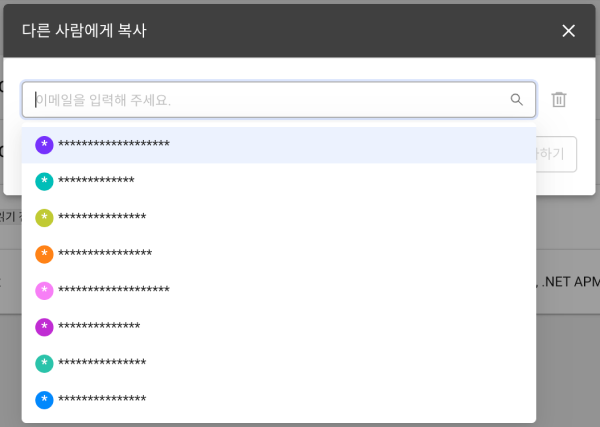
다른 멤버의 이메일을 선택한 다음 대시보드 복사하기 버튼을 클릭하세요. 복사 받은 멤버의 대시보드 목록 목록에 '_copied' 접미어가 붙은 항목이 추가됩니다.
JSON 파일로 공유하기
Flex 보드 설정을 JSON 파일로 저장하고 다른 멤버에서 전달하거나 다른 멤버의 설정을 가져올 수 있습니다.
내보내기
-
통합 Flex 보드 또는 프로젝트의 Flex 보드 메뉴로 이동하세요.
-
대시보드 목록에서
버튼을 선택하세요.
-
프로젝트 정보 포함 또는 프로젝트 정보 미포함 옵션을 선택하세요.
-
프로젝트 정보 포함: 대시보드에 설정된 프로젝트 정보를 JSON 파일에 포함해 공유할 수 있습니다.
-
프로젝트 정보 미포함: 대시보드에 설정된 프로젝트 정보를 JSON 파일에 포함하지 않고 공유할 수 있습니다.
-
-
JSON 파일이 다운로드되면 공유할 다른 멤버에게 전달하세요.
가져오기
-
통합 Flex 보드 또는 프로젝트의 Flex 보드 메뉴로 이동하세요.
-
화면 오른쪽 위에
가져오기 버튼을 선택하세요.
-
다운로드한 JSON 파일을 선택하세요.
이 기능은 프로젝트의 수정 권한을 소유한 멤버만 이용할 수 있습니다.